By Nathan E. Malpass, Dernière mise à jour: August 4, 2023
Vous êtes-vous déjà retrouvé dans une situation où vous avez accidentellement supprimé des messages texte importants de votre iPhone, pour vous rendre compte de leur importance plus tard ? Qu'il s'agisse d'une conversation sentimentale, d'une information cruciale ou d'un élément de preuve essentiel, la perte de messages importants peut être une expérience pénible.
Cependant, ne désespérez pas tout de suite ! Dans cet article, nous vous guiderons tout au long du processus de comment voir les messages récemment supprimés sur iPhone, avec l'utilisation du meilleure application de récupération de données iPhone.
Alors qu'Apple a conçu son système d'exploitation iOS avec des protections intégrées pour éviter la perte accidentelle de données, il offre également un moyen de récupérer les messages supprimés pendant une période limitée. En suivant quelques étapes simples et en utilisant les bons outils, vous pouvez augmenter vos chances de restaurer ces messages supprimés et retrouver l'accès au précieux contenu qu'ils contenaient.
Alors, plongeons dans les méthodes et techniques qui peuvent vous aider à découvrir et à récupérer ces messages apparemment perdus sur votre iPhone.
Partie 1 : Comment voir les messages récemment supprimés sur iPhonePartie 2 : Méthodes secondaires pour récupérer les messages supprimés sur iPhonePartie #3 : Meilleure méthode : Comment voir les messages récemment supprimés sur iPhone et les récupérerConclusion
Partie 1 : Comment voir les messages récemment supprimés sur iPhone
Dans la dernière mise à jour d'iOS 16, Apple a rendu encore plus facile pour les utilisateurs l'accès et la récupération des messages récemment supprimés sur leur iPhone. Si vous utilisez iOS 16 ou une version ultérieure, voici comment voir les messages récemment supprimés sur iPhone :
- Ouvrez l'application Messages : Commencez par lancer l'application Messages sur votre iPhone. Cette application est représentée par une icône de bulle verte et se trouve généralement sur l'écran d'accueil ou dans le tiroir de l'application.
- Faites défiler vers le haut : dans l'application Messages, faites défiler jusqu'en haut de votre liste de conversations. Ici, vous trouverez une barre de recherche en haut, ainsi que la possibilité de créer un nouveau message.
- Tapez sur la barre de recherche : Tapez sur la barre de recherche et entrez un mot-clé ou une phrase liée au message supprimé ou à la personne avec qui vous conversiez. Cela lancera une recherche de messages pertinents.
- Examiner les messages récemment supprimés : après avoir appuyé sur la barre de recherche, vous remarquerez une section intitulée "Supprimé récemment". Cette section affiche les messages qui ont été supprimés au cours des 30 derniers jours.
- Sélectionnez et restaurez les messages : dans la section "Récemment supprimés", vous pouvez parcourir les messages supprimés. Appuyez sur un message pour prévisualiser son contenu et sélectionnez ceux que vous souhaitez restaurer. Une fois que vous avez fait vos sélections, appuyez sur le "Récupérer" pour restaurer les messages supprimés à leur emplacement d'origine dans l'application Messages.
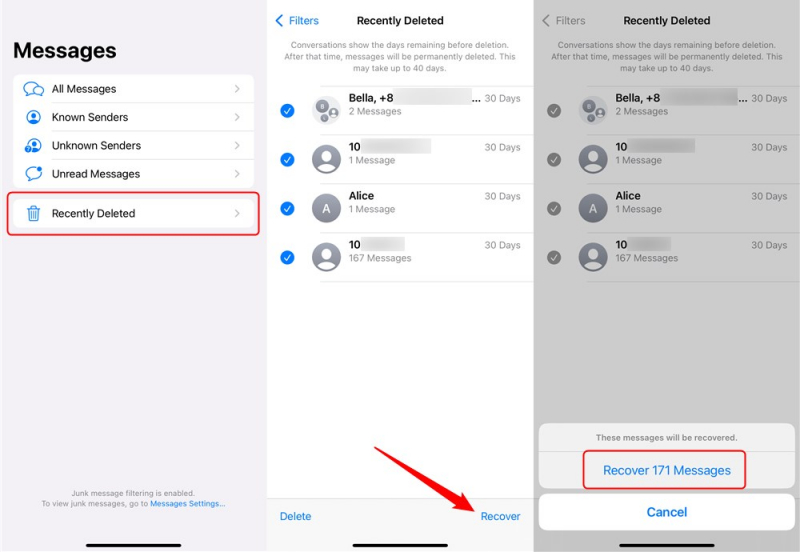
Il est important de noter que les messages restent dans la section "Supprimés récemment" pendant 30 jours. Après cette période, ils sont définitivement supprimés et ne peuvent pas être récupérés par cette méthode. Par conséquent, il est crucial d'agir rapidement si vous souhaitez récupérer des messages supprimés.
En suivant ces étapes, vous pouvez profiter de la mise à jour iOS 16 pour accéder et récupérer facilement vos messages récemment supprimés sur votre iPhone. Cependant, si vous ne parvenez pas à trouver les messages souhaités ou si la fenêtre de 30 jours s'est écoulée, ne perdez pas espoir pour l'instant.
Partie 2 : Méthodes secondaires pour récupérer les messages supprimés sur iPhone
Méthode #1 : Utiliser la sauvegarde iCloud
Si vous avez activé iCloud Backup sur votre iPhone, vous pourrez peut-être récupérer les messages supprimés en restaurant votre appareil à partir d'une sauvegarde précédente. Voici comment voir les messages récemment supprimés sur iPhone en utilisant iCloud:
- Assurez-vous que la sauvegarde iCloud est activée : accédez à "Paramètres" sur votre iPhone, appuyez sur votre nom en haut, puis sélectionnez "ICloud". Assurez-vous que le «Sauvegarde iCloud» l'option est activée.
- Vérifier les sauvegardes disponibles : dans les paramètres "iCloud", appuyez sur "Sauvegarde iCloud" puis sur "Sauvegarder maintenant" pour créer une sauvegarde récente de votre appareil. Si vous avez une sauvegarde existante, passez à l'étape suivante.
- Effacer et restaurer votre iPhone : Allez dans "Paramètres", appuyez sur "Général", sélectionnez "Réinitialiser", puis choisissez "Effacer tout le contenu et les paramètres". Suivez les instructions à l'écran pour effacer votre appareil. Une fois effacé, vous serez invité à configurer votre iPhone.
- Restaurer à partir de la sauvegarde iCloud : pendant le processus de configuration, vous atteindrez le « Applications et données » écran. Sélectionner "Restaurer à partir de la sauvegarde iCloud" et connectez-vous à votre compte iCloud. Choisissez la sauvegarde la plus pertinente contenant les messages supprimés et attendez la fin du processus de restauration.
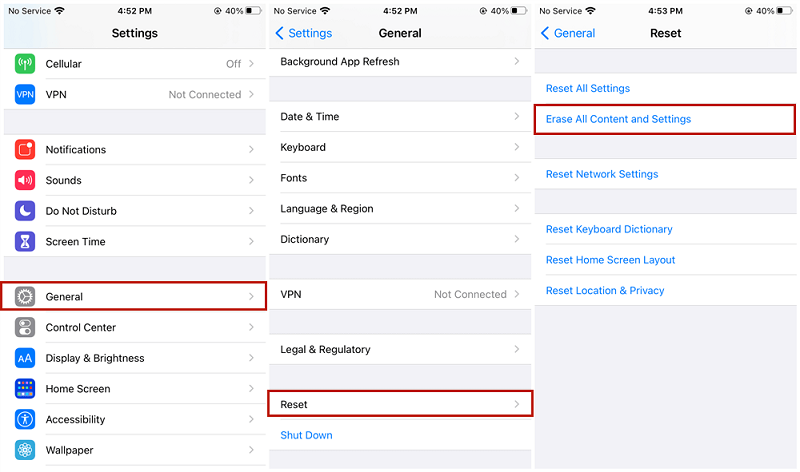
Veuillez noter que la restauration de votre iPhone à partir d'une sauvegarde iCloud remplacera toutes les données de votre appareil par le contenu de la sauvegarde, y compris les messages. Par conséquent, il est essentiel de sauvegarder votre appareil avant de continuer et sachez que toutes les données créées ou modifiées depuis la sauvegarde seront perdues.
Méthode #2 : Utiliser iTunes Backup
Si vous sauvegardez régulièrement votre iPhone à l'aide d'iTunes sur votre ordinateur, vous pouvez potentiellement récupérer des messages supprimés en restaurant votre appareil à partir d'une sauvegarde iTunes. Voici un bref aperçu du processus :
- Connectez votre iPhone à l'ordinateur : Utilisez un câble USB pour connecter votre iPhone à l'ordinateur qui contient votre sauvegarde iTunes.
- Lancer iTunes : Ouvrir iTunes sur ton ordinateur. Si vous y êtes invité, entrez votre mot de passe sur l'iPhone et faites confiance à l'ordinateur.
- Sélectionnez votre appareil : dans iTunes, localisez et cliquez sur l'icône iPhone qui apparaît dans le coin supérieur gauche de la fenêtre. Cela vous mènera au Résumé page de votre appareil.
- Choisissez une sauvegarde : sous le "Sauvegardes" section, sélectionnez "Restaurer la sauvegarde". Vous verrez une liste des sauvegardes disponibles organisées par date et heure. Choisissez la sauvegarde la plus pertinente qui inclut les messages supprimés que vous souhaitez récupérer.
- Restaurer la sauvegarde : Cliquez sur le "Restaurer" bouton et attendez que le processus soit terminé. Votre iPhone redémarrera et la sauvegarde sera restaurée sur votre appareil.
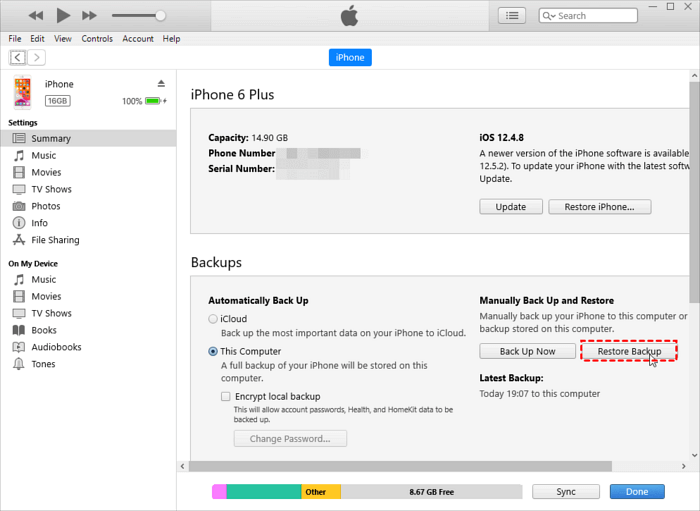
Veuillez noter que la restauration de votre iPhone à partir d'une sauvegarde iTunes écrasera les données actuelles sur votre appareil avec le contenu de la sauvegarde, y compris les messages. Par conséquent, il est crucial de disposer d'une sauvegarde récente et d'être conscient que toutes les données créées ou modifiées depuis la sauvegarde seront perdues.
Méthode #3 : Utiliser le Finder
Si vous avez un Mac exécutant macOS Catalina ou une version ultérieure, vous pouvez utiliser le Finder pour récupérer les messages supprimés de votre iPhone. Voici comment voir les messages récemment supprimés sur iPhone à l'aide d'iTunes :
- Connectez votre iPhone au Mac : utilisez un câble USB pour connecter votre iPhone à votre Mac. Assurez-vous que votre iPhone est déverrouillé et que vous faites confiance à l'ordinateur.
- Lancer le Finder : sur votre Mac, ouvrez une fenêtre du Finder. Vous pouvez le faire en cliquant sur l'icône du Finder dans le dock ou en sélectionnant "Finder" dans le menu Apple en haut à gauche.
- Sélectionnez votre iPhone : Dans la fenêtre du Finder, vous devriez voir votre iPhone répertorié sous le "Emplacements" section dans la barre latérale. Cliquez sur votre iPhone pour le sélectionner.
- Accéder aux éléments récemment supprimés : dans la fenêtre principale du Finder, vous verrez différents onglets, tels que Général, Musique, Photos, etc. Cliquez sur le bouton "Général" onglet, puis cliquez sur "Restaurer l'iphone" procéder.
- Prévisualiser et restaurer les messages : vous pouvez prévisualiser et sélectionner les messages que vous souhaitez récupérer. Une fois vos sélections effectuées, cliquez sur le "Récupérer" bouton pour restaurer les messages supprimés sur votre iPhone.
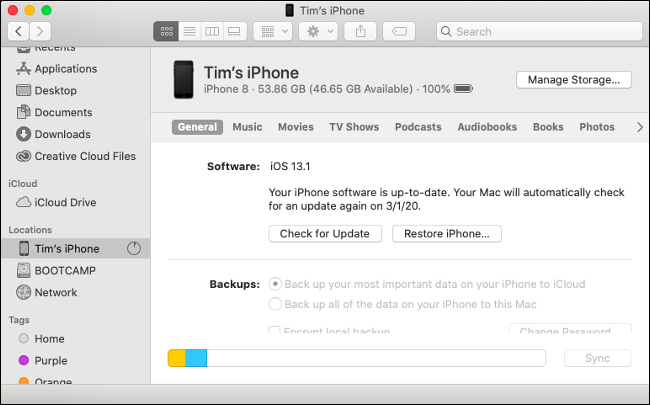
L'utilisation du Finder sur macOS Catalina ou version ultérieure offre un moyen pratique de restaurer votre iPhone sans avoir besoin d'une sauvegarde. Cependant, il est important de noter que cette méthode est spécifique aux ordinateurs Mac exécutant des versions macOS compatibles.
Méthode #4 : Utilisation de votre fournisseur de services de réseau mobile
Si vous avez épuisé toutes les méthodes ci-dessus et que vous n'avez toujours pas pu récupérer vos messages supprimés, il peut être utile de contacter votre fournisseur de services de réseau mobile. Dans certains cas, ils peuvent être en mesure de vous aider à récupérer vos messages supprimés. Voici ce que vous pouvez faire :
-
Contactez l'assistance clientèle: contactez le service clientèle de votre fournisseur de services de réseau mobile. Vous pouvez généralement trouver leurs coordonnées sur leur site Web ou sur votre facture mensuelle.
-
Explique la situation: Lorsque vous parlez avec le représentant du support client, expliquez que vous avez accidentellement supprimé des messages importants de votre iPhone et demandez-leur s'ils ont un moyen de les récupérer. Ils peuvent disposer d'outils ou de procédures spécialisés qui peuvent aider à récupérer les messages supprimés.
-
Fournir les informations nécessaires: Le représentant du support client peut demander des détails spécifiques, tels que la date et l'heure approximatives des messages supprimés ou toute autre information pertinente. Soyez prêt à leur fournir les informations nécessaires pour faciliter le processus de récupération.
-
Suivre les instructions: En fonction de ses capacités, le fournisseur de services de réseau mobile peut vous guider à travers une série d'étapes pour récupérer les messages supprimés. Suivez attentivement leurs instructions et fournissez toute information ou coopération supplémentaire dont ils pourraient avoir besoin.
Il est important de noter que le succès de cette méthode peut varier en fonction de votre fournisseur de services de réseau mobile et de ses politiques et outils spécifiques. Certains fournisseurs peuvent avoir des capacités limitées pour récupérer les messages supprimés, tandis que d'autres n'ont aucun moyen de les aider. Cependant, il vaut la peine de les contacter et d'explorer cette option, car ils pourraient avoir des informations précieuses ou des solutions alternatives pour vous aider à récupérer vos messages supprimés.
Partie #3 : Meilleure méthode : Comment voir les messages récemment supprimés sur iPhone et les récupérer
Si vous n'avez pas pu récupérer vos messages supprimés à l'aide des méthodes intégrées ou si vous recherchez une solution complète et fiable, Récupération de données FoneDog iOS est un outil logiciel tiers hautement recommandé qui se spécialise dans la récupération des données supprimées des iPhones.
iOS Récupération de données
Récupérez des photos, des vidéos, des contacts, des messages, des journaux d'appels, des données WhatsApp, etc.
Récupérez des données depuis iPhone, iTunes et iCloud.
Compatible avec les derniers iPhone et iOS.
Téléchargement gratuit
Téléchargement gratuit

Voici pourquoi il s'agit de la meilleure méthode :
- Large gamme de récupération de données : FoneDog iOS Data Recovery est conçu spécifiquement pour les appareils iPhone et peut récupérer différents types de données, notamment des messages, des contacts, des photos, des vidéos, des journaux d'appels, des notes, etc. Il fournit une solution complète pour récupérer les messages supprimés.
- Analyse approfondie et aperçu : Le logiciel utilise des algorithmes d'analyse avancés pour effectuer une analyse approfondie du stockage interne de votre iPhone. Cela lui permet de localiser et de récupérer les messages supprimés même s'ils ne sont plus visibles par d'autres méthodes. Il offre également une fonction de prévisualisation, vous permettant de récupérer sélectivement les messages dont vous avez besoin.
- Interface conviviale : FoneDog iOS Data Recovery possède une interface conviviale qui facilite la navigation et l'utilisation, même pour ceux qui n'ont pas d'expertise technique. Les instructions étape par étape vous guident tout au long du processus de récupération, garantissant une expérience transparente.
- Compatibilité et sécurité : Le logiciel est compatible avec les systèmes d'exploitation Windows et Mac, offrant une flexibilité aux utilisateurs. Il garantit la sécurité et la confidentialité de vos données pendant le processus de récupération, en protégeant vos informations personnelles.
Voici comment voir les messages récemment supprimés sur iPhone en utilisant FoneDog iOS Data Recovery :
- Télécharger et installer : Visitez le site Web officiel de FoneDog et téléchargez le logiciel iOS Data Recovery. Installez-le sur votre ordinateur en suivant les instructions fournies.
- Lancez le logiciel et connectez l'iPhone : lancez FoneDog iOS Data Recovery sur votre ordinateur. Connectez votre iPhone à l'ordinateur à l'aide d'un câble USB. Assurez-vous que votre iPhone est déverrouillé et approuvé par l'ordinateur.
- Sélectionnez le mode "Récupérer depuis un appareil iOS": Dans l'interface principale du logiciel, sélectionnez le "Récupérer depuis un appareil iOS" option.
- Rechercher les messages supprimés : une fois votre iPhone connecté, cliquez sur le "Lancer l'analyse" bouton pour lancer le processus de numérisation. Le logiciel analysera votre appareil et recherchera les messages supprimés.
- Prévisualiser et récupérer les messages : une fois l'analyse terminée, vous verrez une liste des types de données récupérables. Sélectionnez le "Messages" catégorie pour prévisualiser les messages supprimés. Vous pouvez parcourir les messages et sélectionner ceux que vous souhaitez récupérer.
- Récupérer et enregistrer les messages : après avoir sélectionné les messages souhaités, cliquez sur le "Récupérer" bouton. Choisissez un emplacement sur votre ordinateur où vous souhaitez enregistrer les messages récupérés.

FoneDog iOS Data Recovery fournit une méthode efficace et efficiente pour récupérer les messages récemment supprimés sur votre iPhone. Ses fonctionnalités avancées et sa facilité d'utilisation en font un choix fiable pour la récupération de données.
Les gens LIRE AUSSIRécupérer des messages texte supprimés sur iPhone sans jailbreakComment récupérer des messages texte supprimés sur un iPhone 11/X/8/7
Conclusion
En conclusion, lorsqu'il s'agit de comprendre comment voir les messages récemment supprimés sur iPhone, FoneDog iOS Data Recovery apparaît comme la meilleure méthode, offrant des capacités de récupération complètes, une analyse approfondie, des options de prévisualisation et des fonctionnalités conviviales.


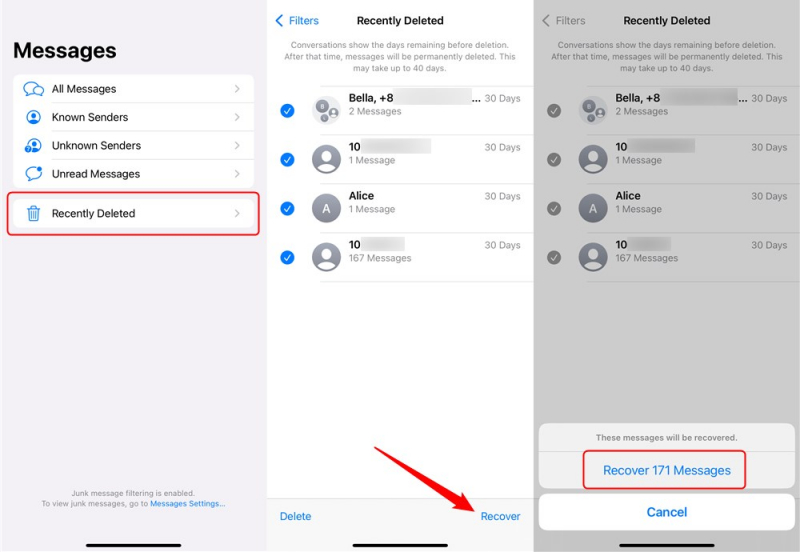
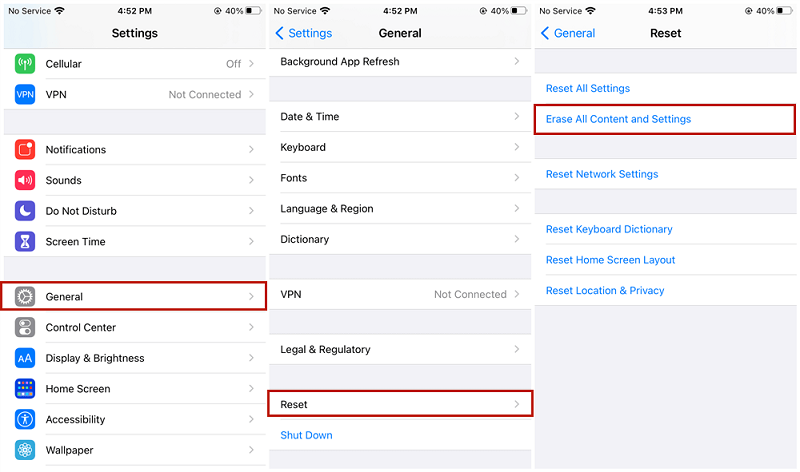
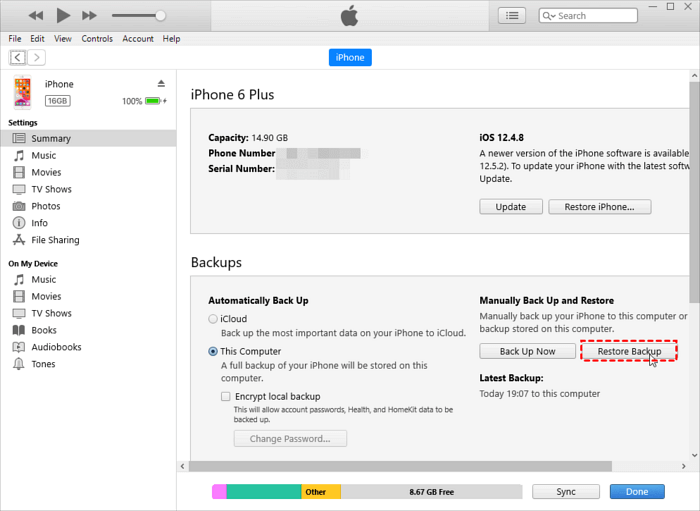
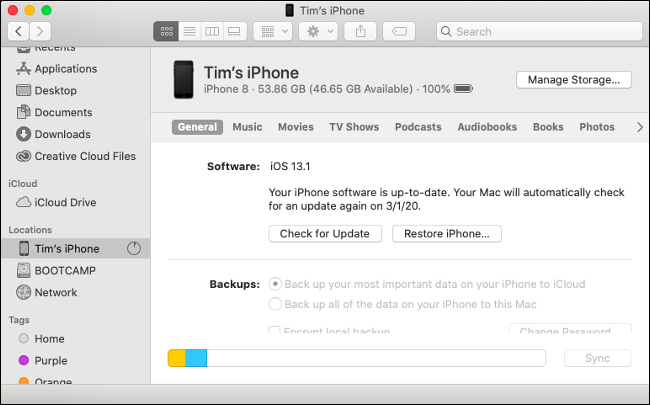


/
/